Behandle salgstilbud og -ordrer med Salgsordre Helpdesk-medarbejder (forhåndsversion)
[Denne artikel er til dokumentationen til den foreløbige udgivelse. Der kan forekomme ændringer.]
I denne artikel forklares det, hvordan du bruger Salgsordre Helpdesk-medarbejderen til at automatisere modtagelse af salgsordrer baseret på kundeforespørgsler om produkter/varer, der er modtaget via e-mail.
Salgsordre Helpdesk-medarbejderen overvåger en udpeget postkasse til indgående kunde-e-mails om vareforespørgsler. Når der identificeres en potentiel anmodning, begynder den at konvertere anmodningen til en ordre. F.eks. kontrolleres kunden, varetilgængeligheden kontrolleres, der oprettes et salgstilbud, og der oprettes et e-mail-svar til kunden, der indeholder tilbuddet som en vedhæftet PDF-fil.
Nogle trin kræver din indgriben, som at gennemgå e-mail-korrespondance og hjælpe Helpdesk-medarbejderen efter behov. Indtil en ordre er oprettet, håndterer Helpdesk-medarbejderen frem og tilbage e-mail-udvekslinger med kunden for at løse manglende detaljer og tillade ændringer af den oprindelige anmodning.
Få mere at vide om salgsordre Helpdesk-medarbejder og dens procesforløb i Oversigt over salgsordre Helpdesk-medarbejder.
Vigtigt
- Dette er en forhåndsversion af funktionen.
- Forhåndsversionsfunktioner er ikke beregnet til produktionsformål og kan have begrænset funktionalitet. Disse funktioner er underlagt supplerende vilkår for anvendelse, og er tilgængelige før en officiel udgivelse, så kunderne kan få tidlig adgang og give feedback.
- Hvis du vil tilmelde dig denne lukkede offentlig forhåndsversion, skal du udfylde forhåndsversion tilmeldingsformularen.
Forudsætninger
Salgsordre Helpdesk-medarbejder er aktiveret, og du har tilladelse til at bruge den. Få mere at vide i Oprette Salgsordre Helpdesk-medarbejder.
Kom i gang
Du samarbejder med Salgsordre Helpdesk-medarbejder om at gennemse og konvertere tilbud til ordrer under fanen Opgaver i ruden Copilot.
Få adgang til denne visning ved at vælge ![]() Salgsordre Helpdesk-medarbejder i øverste højre hjørne i navigationsmenuen En rød cirkel med et tal på ikonet angiver de opgaver, der kræver opmærksomhed.
Salgsordre Helpdesk-medarbejder i øverste højre hjørne i navigationsmenuen En rød cirkel med et tal på ikonet angiver de opgaver, der kræver opmærksomhed.
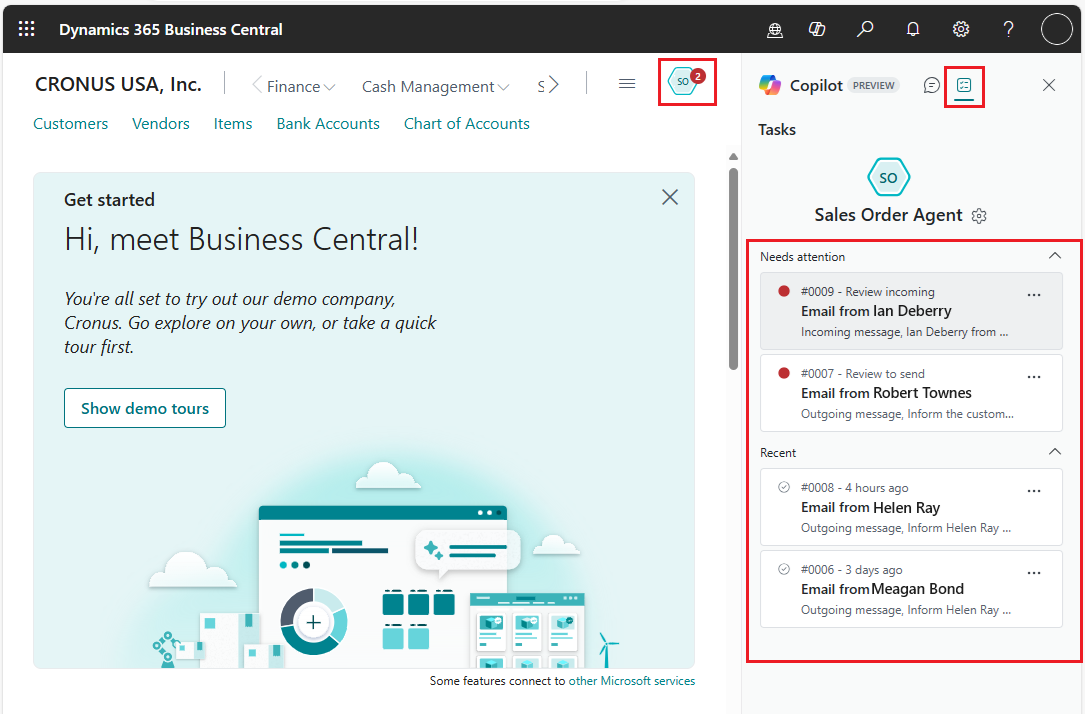
Fanen ![]() Opgaver åbnes i ruden Copilot fro at vise de opgaver, der for nylig er oprettet af Salgsordre Helpdesk-medarbejder. Opgaver, der kræver opmærksomhed – f.eks. gennemgang af en indgående eller udgående mail – står øverst på listen.
Opgaver åbnes i ruden Copilot fro at vise de opgaver, der for nylig er oprettet af Salgsordre Helpdesk-medarbejder. Opgaver, der kræver opmærksomhed – f.eks. gennemgang af en indgående eller udgående mail – står øverst på listen.
For hver anmodning om salgstilbud tilføjer Salgsordre Helpdesk-medarbejder en opgave til at spore, gennemse og følge op på opdateringer og til sidst behandle tilbuddet til en ordre. Opgaver kan bestå af flere trin, der udgør en tidslinje for processen.
Drikkepenge
Hold markøren over ikonet Salgsordre Helpdesk-medarbejder i rollecenteret for at få et overblik over Helpdesk-medarbejder's KPI'er (Key Performance Indicators), der opsummerer virkningen af Helpdesk-medarbejder's arbejde i organisationen. Du kan f.eks. få vist antallet af salgstilbud eller ordrer, der er oprettet af Helpdesk-medarbejder, den tid, teamet har sparet, og det samlede antal salgsordrer, der er oprettet.
Gennemgå og hjælp
Mens Helpdesk-medarbejderen udfører størstedelen af arbejdet autonomt, beder den om brugerintervention, når det er nødvendigt for forskellige trin at bevæge sig gennem processen, såsom:
- Gennemgang og bekræftelse af indgående e-mail-anmodninger fra kunder.
- Gennemse og bekræfte salgstilbud og -ordrer, hvis en administrator har konfigureret Salgsordre Helpdesk-medarbejder til at gøre det.
- Gennemse udgående e-mails, der er oprettet af Salgsordre Helpdesk-medarbejder for kunden.
- Yde assistance til Salgsordre Helpdesk-medarbejder, når blokeringen skal fjernes, f.eks. for at angive manglende data.
Trin, der kræver indgriben, er angivet under Kræver opmærksomhed på fanen Opgaver. Sådan gennemser du et trin:
Under fanen Opgave skal du vælge den trin, der anmoder om gennemgang eller hjælp.
Opgavens tidslinje åbnes med fokus på den valgte trin. Tidslinjen viser hver trin af en opgave, fortid og nutid, i kronologisk rækkefølge.
Vælg Gennemse for trin.
Fanen Opgaver skifter til korrekturtilstand , og vinduet Helpdesk-medarbejder opgavemeddelelse åbnes for at vise e-mail-indholdet eller tilbuddet eller ordren, afhængigt af opgaven.
Gennemgå e-mailens indhold eller tilbuddet eller ordren, og foretag de nødvendige ændringer. Du kan ikke redigere indgående mails fra kunden.
Når du er tilfreds med indholdet og ønsker, at processen skal fortsætte, skal du vælge Bekræft i ruden Gennemse. Hvis du selv vil udføre opgaven, skal du vælge Stop for at standse Helpdesk-medarbejders behandling af denne opgave.
Efter bekræftelsen fortsætter Salgsordre Helpdesk-medarbejder behandlingen af opgaven. Når der vises en ny notifikation på ikonet Salgsordre Helpdesk-medarbejder efter et stykke tid, skal du følge det samme flow for at kontrollere og godkende resultaterne.
Tilpas salgstilbud og ordrer
Det kan være nødvendigt at ændre salgstilbud eller ordrer, der er oprettet af Helpdesk-medarbejder under en gennemgang trin, eller når Helpdesk-medarbejder anmoder om hjælp, baseret på dens konfiguration. Når du vælger Gennemse, åbnes tilbuddet eller ordren til gennemsyn. Foretag de nødvendige ændringer, og vælg derefter Bekræft i ruden Gennemse. Helpdesk-medarbejder behandler dokumentet og opretter en PDF til den udgående e-mail til kunden.
Du har også mulighed for at ændre et tilbud eller en ordre under gennemgangen trin for en udgående e-mail. I dette tilfælde skal du vælge ... (Flere muligheder) >Kassér trin på trinnet. Denne handling stopper opgaven midlertidigt, så du kan åbne tilbuddet eller ordren, foretage ændringer og derefter genoptage trin.
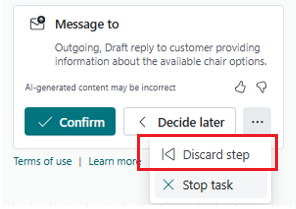
Bemærkning
Kassér trin er kun tilgængelig på gennemgangstrin for udgående mails.
Når du har foretaget ændringerne, skal du vende tilbage til fanen Opgaver, vælge en af følgende indstillinger for at genoptage opgaven og derefter vælge Send:
- Jeg har opdateret tilbuddet eller Jeg har opdateret ordren - Vælg en af disse muligheder, hvis du har foretaget ændringer i tilbuddet eller ordren. Helpdesk-medarbejderen genererer en ny PDF og e-mail til kunden.
- Bare genoptag - Vælg denne indstilling, hvis du ikke har ændret tilbuddet eller ordren. Helpdesk-medarbejder genererer ikke et nyt tilbud eller en ordre og beholder den originale e-mail som før.
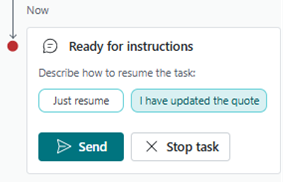
Hvis du skifter mening, mens du gennemser den udgående meddelelse, og beslutter dig for at foretage flere ændringer i salgsdokumentet, skal du bruge handlingen Slet trin til at kassere den mail, der er genereret af Helpdesk-medarbejder. Opdater derefter salgsdokumentet efter behov, og bed Helpdesk-medarbejder om at oprette en ny udgående e-mail med den opdaterede vedhæftede fil.
Stop en opgave
De fleste trin i en opgave inkluderer en Stop-knap, der giver dig mulighed for at afslutte processen. Når du vælger Stop, afsluttes en opgave ikke med det samme – du bliver bedt om at bekræfte, før opgaven stoppes.
Før du stopper en opgave, skal du overveje følgende adfærd:
Stoppede opgaver kan ikke genstartes.
Hvis du stopper opgaven, kan nogle resultater være ufuldstændige eller uønskede, og det kan kræve opfølgende handlinger med kunderne. Opfølgningshandlinger afhænger af, hvor i processen opgaven blev stoppet.
Du kan f.eks. stoppe en opgave, efter at der blev oprettet et salgstilbud. Selvom processen er stoppet, gemmes salgstilbuddet stadig i systemet som åbent. Du skal muligvis redigere tilstanden manuelt afhængigt af virksomhedens politik og derefter opdatere kunden.
Stoppede opgaver slettes ikke med det samme. Du kan stadig udforske en opgaves tidslinje, indtil den slettes, typisk af en administrator.
Relaterede oplysninger
Oversigt over Salgsordre Helpdesk-medarbejder
Konfigurer Salgsordre Helpdesk-medarbejder
Ofte stillede spørgsmål om Salgsordre Helpdesk-medarbejder
Konfigurere Copilot- og AI-funktioner